Si të shkruani shënime në OneNote 2013 në Android

Mësoni si të shkruani shënime në OneNote 2013 në Android me krijimin, hapjen dhe regjistrimin e shënimeve. Aplikoni strategji efektive për menaxhimin e shënimeve tuaja.
Ju mund të shtoni tituj në një grafik Excel 2010 për të ndihmuar në përshkrimin e qëllimit të tij. Si parazgjedhje, titujt nuk shtohen kur krijoni një grafik bazë, por mund t'i shtoni më vonë manualisht. Përveç titullit të grafikut kryesor që shfaqet përgjithësisht mbi një grafik, mund të shtoni tituj përshkrues në boshtin x (bosht i kategorisë) dhe në boshtin y (bosht të vlerës).
Ndiqni këto hapa për të futur dhe modifikuar titujt e grafikut në Excel 2010:
Klikoni kudo në grafikun që dëshironi të modifikoni.
Në skedën Paraqitja e mjeteve të grafikut, klikoni butonin Titulli i grafikut në grupin Etiketa.
Shfaqet një listë opsionesh:
Asnjë: Kjo zgjedhje do të thotë që ju nuk dëshironi të shfaqni një titull. Përdorni gjithashtu këtë opsion për të hequr një titull grafiku që nuk dëshironi.
Titulli i mbivendosjes në qendër: Vendos në qendër titullin mbi grafik, por ruan madhësinë ekzistuese të grafikut.
Grafiku sipër: Vendos titullin në qendër të grafikut, por shton hapësirë në krye, në mënyrë që titulli të mos ndërhyjë në vetë grafikun.
Bëni një përzgjedhje nga lista rënëse e titullit të grafikut.
Një kuti me fjalët Titulli i grafikut shfaqet në grafik.
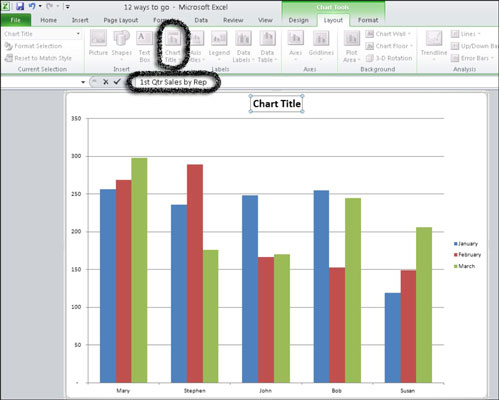
Shtimi i një titulli në grafikun tuaj.
Klikoni dy herë në kutinë e re të tekstit që thotë "Titulli i grafikut" dhe tërhiqni fjalët Titulli i grafikut.
Fjalët theksohen.
Shkruani titullin e dëshiruar.
(Opsionale) Për të formatuar një titull, zgjidheni atë dhe, në skedën Paraqitja e mjeteve të grafikut, kliko Titulli i grafikut→ Më shumë opsione titulli dhe personalizoje sipas përmbajtjes së zemrës.
Shfaqet kutia e dialogut Format Chart Title. Klikoni çdo skedë dhe zgjidhni çdo opsion formatimi që dëshironi të aplikoni në titull. Klikoni Mbyll kur të keni mbaruar.
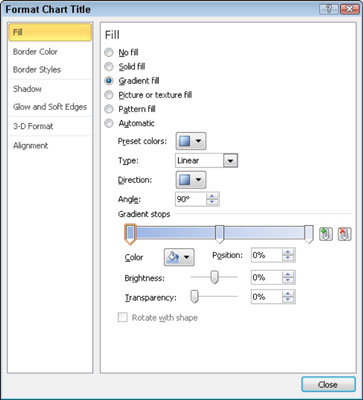
Ju mund të formatoni titujt e grafikut në mënyra të ndryshme.
(Opsionale) Për të shtuar një titull boshti, klikoni butonin Titujt e boshtit në skedën Paraqitja e mjeteve të grafikut dhe më pas zgjidhni boshtin dhe llojin e titullit që dëshironi të shtoni. Përsëritni hapat 4–6 për të modifikuar titullin e boshtit.
A ju ka lënë ky shikim i shkurtër në grafikët e Excel-it të keni dëshirë për më shumë informacion dhe njohuri rreth programit të njohur të Microsoft-it për tabela llogaritëse? Jeni të lirë të provoni ndonjë nga kurset e Mësimit elektronik For LuckyTemplates . Zgjidhni kursin tuaj (mund të jeni të interesuar për më shumë nga Excel 2010 ), plotësoni një regjistrim të shpejtë dhe më pas jepni eLearning një rrotullim me Try It! butonin. Ju do të jeni në rrugën e duhur për njohuri më të besueshme: Versioni i plotë është gjithashtu i disponueshëm në Excel 2010 .
Mësoni si të shkruani shënime në OneNote 2013 në Android me krijimin, hapjen dhe regjistrimin e shënimeve. Aplikoni strategji efektive për menaxhimin e shënimeve tuaja.
Mësoni si të formatoni numrat në një varg teksti në Excel për të përfshirë informacione të sakta dhe tërheqëse për raportet tuaja.
Në Excel 2010, fshini të dhënat apo formatin e qelizave lehtësisht me disa metoda të thjeshta. Mësoni si të menaxhoni përmbajtjen e qelizave me opsione të ndryshme.
Zhvilloni aftësitë tuaja në formatimin e elementeve të grafikut në Excel 2007 përmes metodave të thjeshta dhe efikase.
Mësoni se si të rreshtoni dhe justifikoni tekstin në Word 2010 me opsione të ndryshme rreshtimi dhe justifikimi për të përmirësuar formatimin e dokumenteve tuaja.
Mësoni si të krijoni makro në Excel 2019 për të automatizuar komandat dhe thjeshtuar detyrat tuaja.
Mënyra vizuale dhe e shpejtë për të vendosur një ndalesë skedash në Word 2016 është përdorimi i vizores. Zbulo disa këshilla dhe truke për përdorimin e skedave në këtë program.
Mësoni si të formula boshtet X dhe Y në Excel 2007, duke përfshirë mundësitë e ndryshimit të formatimeve për grafikët e ndryshëm.
Eksploroni se si Excel mund t
Mësoni se si të përdorni veçorinë Find and Replace të Excel 2007 për të gjetur dhe zëvendësuar të dhëna në mënyrë efikase. Kjo udhëzues është e përshtatshme për të gjithë përdoruesit që dëshirojnë të rrisin produktivitetin e tyre.







